エクセルでデータを管理するとき、重複するデータがあるかどうか知りたい時が多々あります。
ここでは、重複データに色を付ける方法を解説します。EXCEL
重複データに色をつける
大きなデータを扱っていると、重複入力していることが多々あります。
人力で重複データを見つけるのは至難の業ですし、見逃しも多発します。
たとえばこのような。
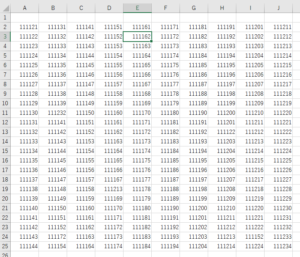
この中の重複データを見つけるのは至難の業です。
ここでは、重複データに色を付ける方法を解説します。
重複データに色を付けておいて、シート全体を縮小してやればどこに重複データがあるか一目でわかります。
例えばこのように。
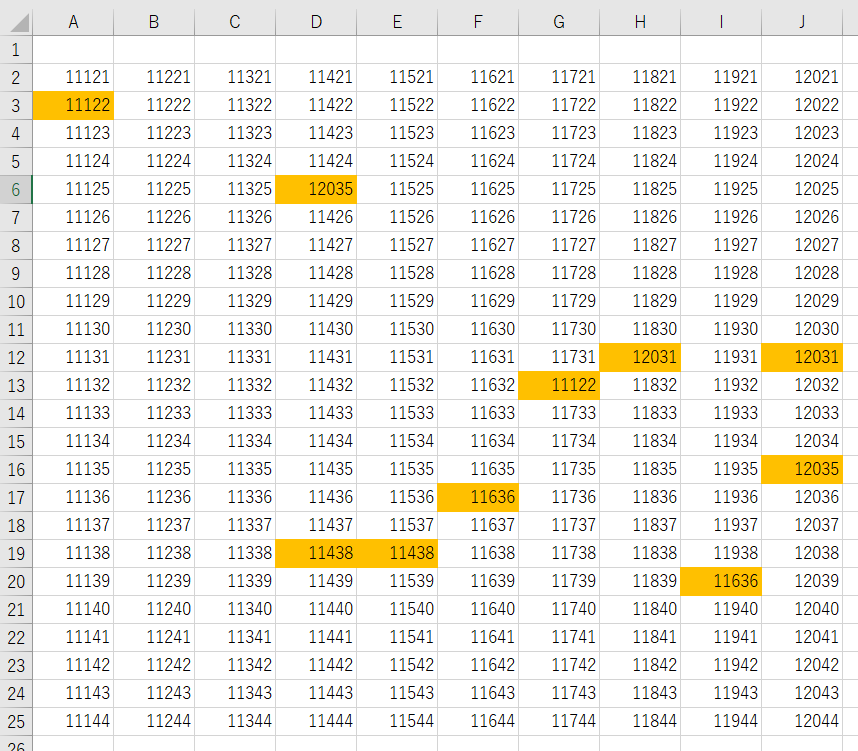
やってみよう
一番簡単な方法
以下の機能を使えば簡単に重複セルを見つけられます。
まず、対象範囲をマウスのドラグで選んでおきます。
ホーム ⇒ 条件付き書式 ⇒ 重複する値 を選択します。
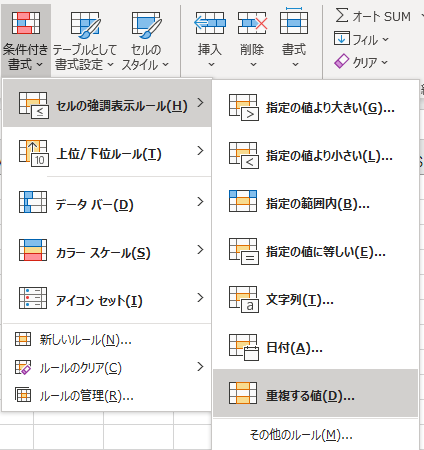
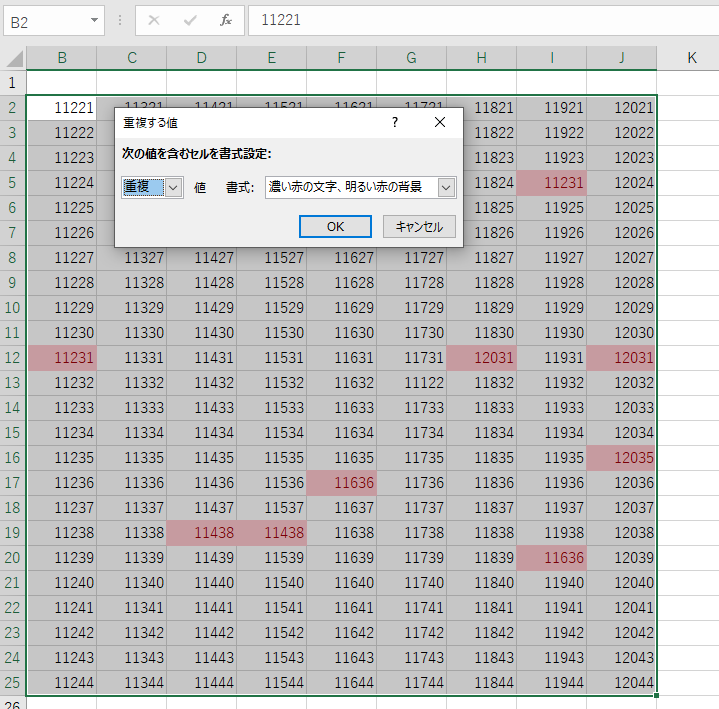
あっという間に重複セルに色を付けることができます。
昔はこの機能がなかったため、計算式を使っていました。
計算式は他にもいろいろ応用が利くため知っておいて損はありません。
以下、解説いたします。
計算式を使う
対称データ範囲をマウスで選択
します。
この対象範囲は、 A2:J25 になっています。
これは状況に応じて変えてください。
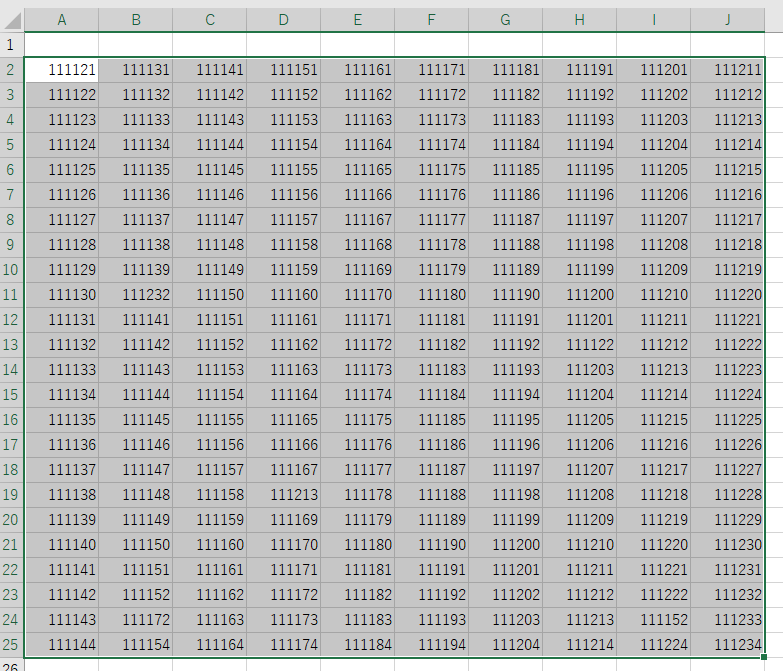
ホーム ⇒ 条件付き書式 ⇒ 新しいルール を開きます。
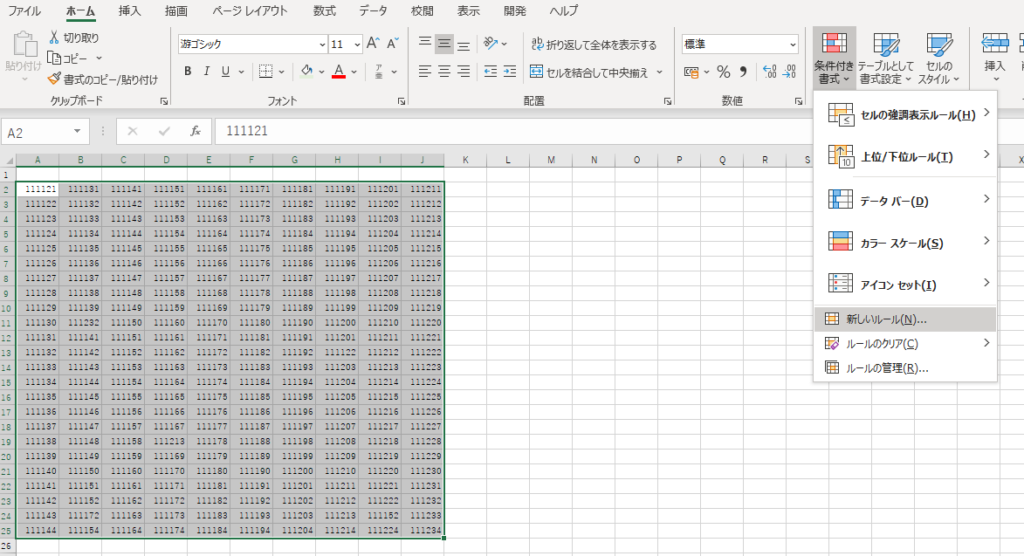
新しいルール の画面で一番下の「数式を使用して、書式設定するセルを決定」を選択し、数式を入力します。
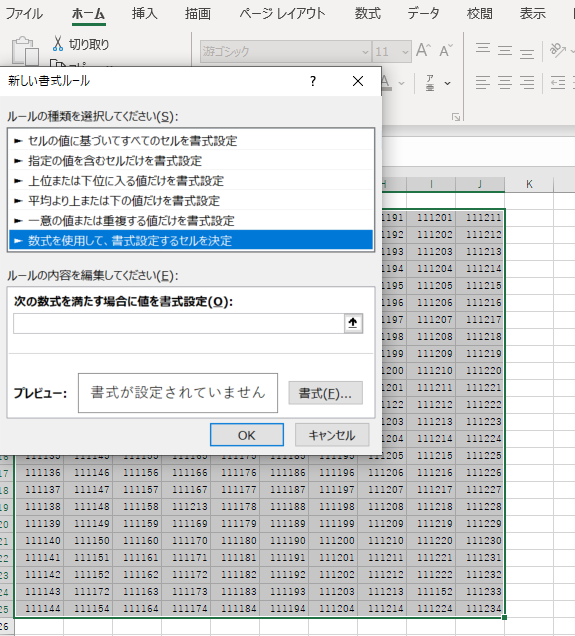
入力する数式を次のようにしてください。
=COUNTIF($\$$A:$\$$J, A2)>1
注意:番地指定は列のみです。対象範囲を $\$$ で絶対参照にしてください。
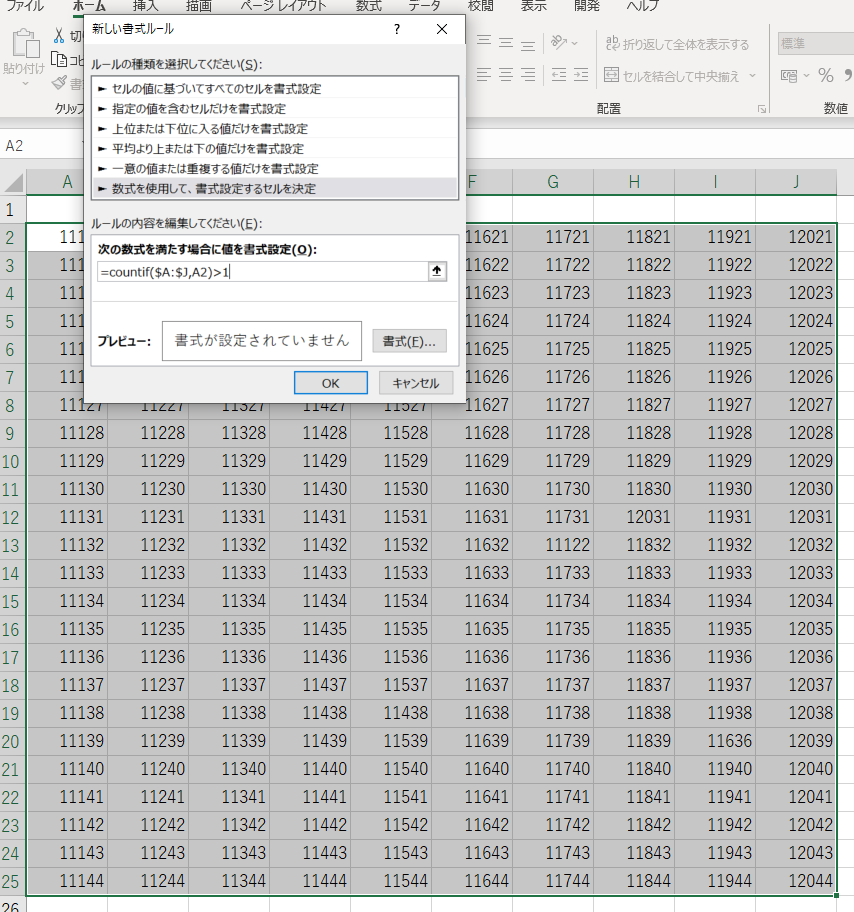
重複した場合のセルの書式を設定します。
例:セルに色をつける。 フォントカラーを変える など
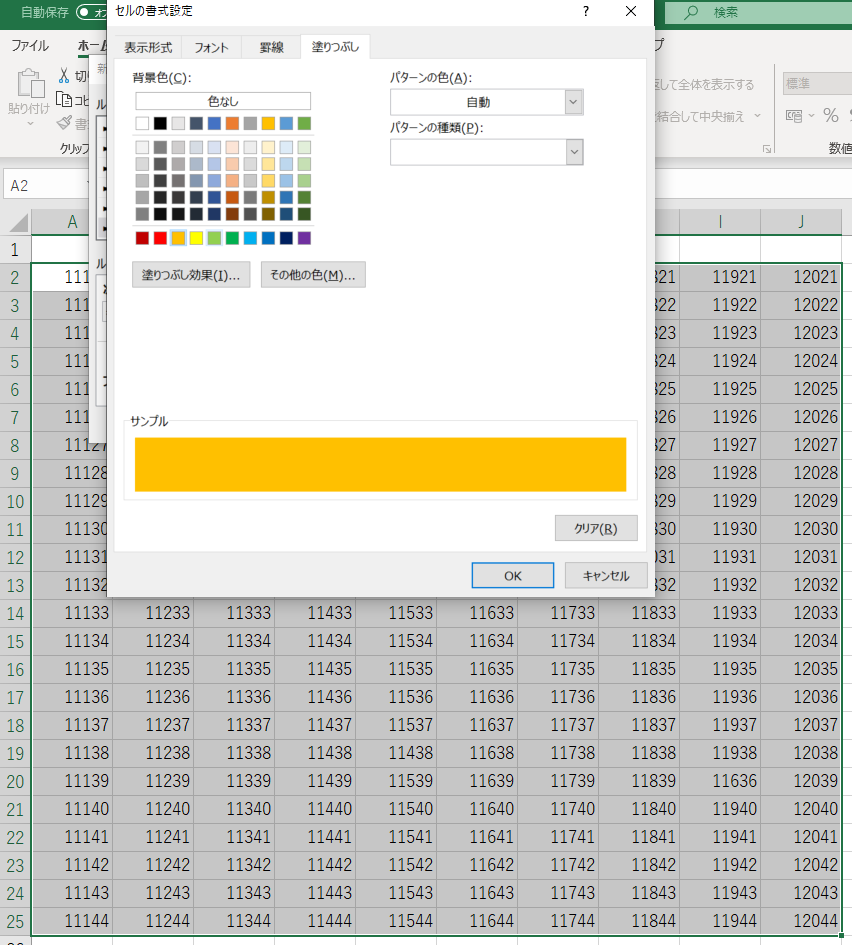
ここではセル全体をオレンジ色で塗りつぶします。
OK をおしてシートに戻りましょう。
さあ、これで次のような画面になるはずです。
これで膨大なデータの重複も見落とすことなくチェックできます。
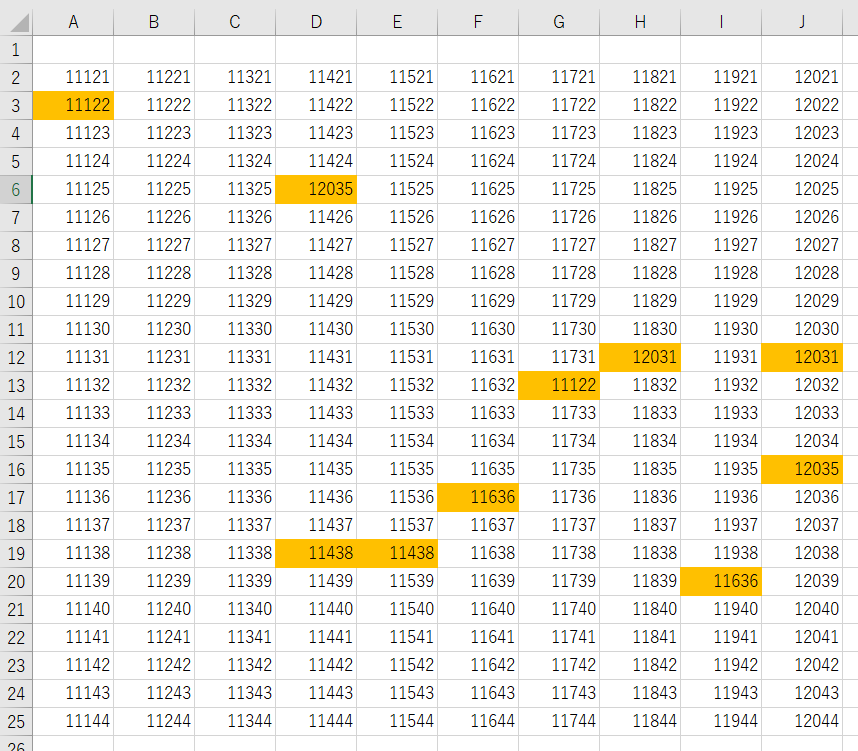


















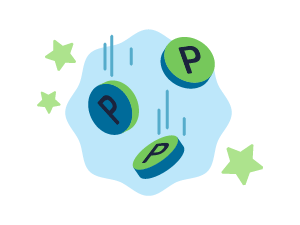

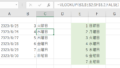
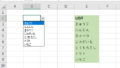
コメント